
发布时间:2022-09-27 来源:win7旗舰版 浏览量:
win10虽然很具有吸引力,特别是在版本不断更新后,win10的安装量更是不可置疑的飙高,但是在使用的过程中,也无所谓的一帆风顺,多多少少都会遇到一些不兼容的问题,例如无线网卡的驱动出现不兼容的情况,需将其进行卸载再重新下载安装即可,Win10如何卸载无线网卡的驱动程序?且看小编为大家整理的精彩操作流程。
win10的秋季创意者版本已经出了,随着win10的版本不断推出,系统的不断的完善,所以使用win10也越来越多,但是在使用中,也会遇到一些的故障问题,比如无线网络无法连接,这时,我们就得检查是否无线网卡的驱动程序出了问题,如果是,我们就得将无线网卡的驱动程序卸载在重新下载安装,下面,小编就来跟大家说说Win10如何卸载无线网卡的驱动程序。
Win10如何卸载无线网卡的驱动程序
按【Win + R】快捷键,打开【运行】对话框
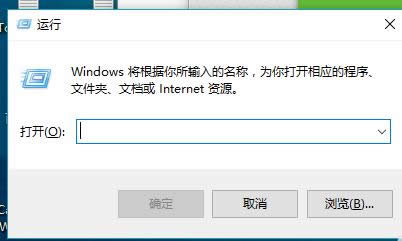
驱动程序图解详情-1
在【运行】中输入命令【devmgmt.msc】,按回车键即可打开【设备管理器】
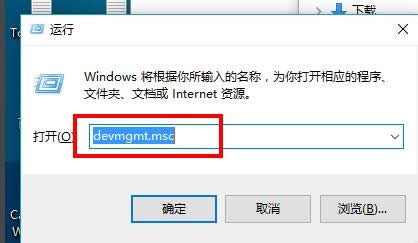
无线网卡图解详情-2
进入【设备管理器】中,找到【网络适配器】

无线网卡图解详情-3
找到无线网卡(Wireless,表示无线),右键无线网卡,选择“卸载”即可卸载驱动程序
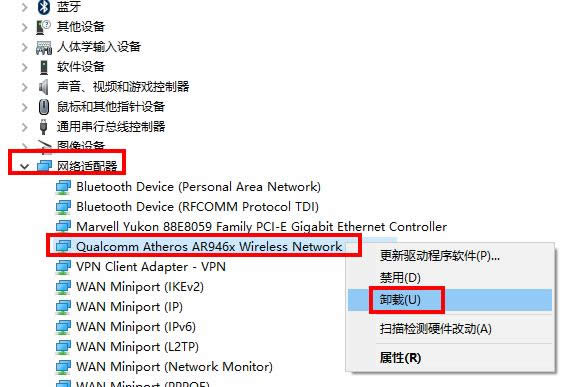
驱动程序图解详情-4
以上就是Win10卸载无线网卡的驱动程序的方法了。是不是很简单?
windows10笔记本键盘怎么禁用,本文教您禁用关闭win1
有些用户会因为习惯或者是空间的原因,将USB键盘放在笔记本的键盘上面,于是乎就出现这么一幕:自己明
本站发布的ghost系统仅为个人学习测试使用,请在下载后24小时内删除,不得用于任何商业用途,否则后果自负,请支持购买微软正版软件!
如侵犯到您的权益,请及时通知我们,我们会及时处理。Copyright @ 2018 斗俩下载站(http://www.doulia.cn) 版权所有 xml地图 邮箱: